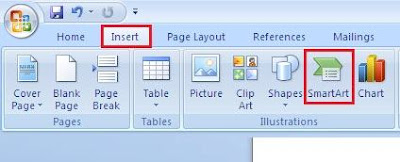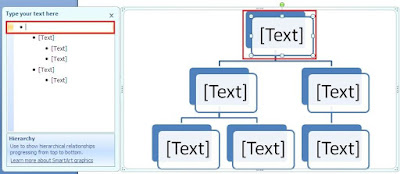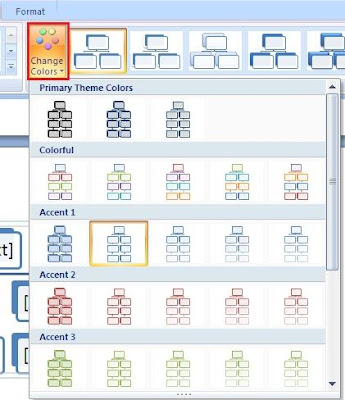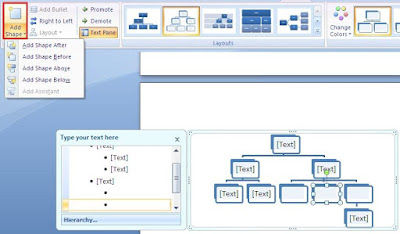Judul : Cara Membuat Struktur Organisasi di Ms Word dengan Mudah
link : Cara Membuat Struktur Organisasi di Ms Word dengan Mudah
Cara Membuat Struktur Organisasi di Ms Word dengan Mudah
Salah satu program Ms Office yang banyak digunakan oleh penggunan komputer yakni Ms Word. Ms Word banyak digunakan untuk membuat data berupa tulisan, akan tetapi di dalamnya juga tersedia banyak fasilitas untuk membuat selain tulisan untuk melengkapi dan memperjelas tulisan tersebut. Salah satu fasilitas yang tersedia yakni pembuatan struktur organisasi yang dapat dilakukan dengan mudah. Fasilitas tersebut dapat mempermudah pekerjaan dengan hasil yang maksimal dan bentuk struktur organisasi dapat disesuaikan dengan keinginan. Berikut ini cara untuk membuat organisasi di Ms Word dengan mudah.
1. Hal pertama yang perlu dilakukan yakni membuka program Ms Word atau file yang disediakan sebelumnya.
2. Kursor mouse diarahkan pada menu Insert lalu pada SmartArt pada grup Illustrations seperti pada gambar di bawah ini.
3. Selanjutnya akan muncul menu pop up seperti pada gambar di bawah ini. Pengguna dapat memilih Hierarchy dan memilih bentuk struktur organisasi yang dikehendaki lalu klik Ok.
4. Untuk menambahkan tulisan di dalamnya dapat mengarahkan kursor mouse pada kolom bertanda merah seperti pada gambar. Hal ini seperti halnya menambahkan tulisan pada power point.
5. Jika ingin merubah style struktur tersrbut dapat memilih pada menu SmartArt Styles. Pengguna dapat menyesuaikan style yang diinginkan untuk mendapatkan tampilan yang lebih baik.
6. Merubah warna struktur juga dapat dilakukan dengan mengarahkan kursor mouse pada menu pilihan Change Colors.
7. Langkah selanjutnya jika ingin menambahkan kolom, dapat mengarahkan kursor mouse pada menu Add Shape.
- Add Shape After: Untuk menambahkan kolom yang diletakkan disebelah kanan kolom yang diinginkan.
- Add Shape Before: Untuk menambahkan kolom yang diletakkan disebelah kiri kolom yang diinginkan.
- Add Shape Above: Untuk menambahkan kolom di atas kolom yang diinginkan.
- Add Shape Below: Untuk menambahkan kolom di bawah kolom yang diinginkan.
Itulah cara untuk membuat struktur organisasi di Ms Word dengan mudah yang dapat diaplikasikan saat menggunakan program Ms Word. Semoga dapat bermanfaat bagi yang membutuhkan dan selamat mencoba.
Demikianlah Artikel Cara Membuat Struktur Organisasi di Ms Word dengan Mudah
Sekianlah artikel Cara Membuat Struktur Organisasi di Ms Word dengan Mudah kali ini, mudah-mudahan bisa memberi manfaat untuk anda semua. baiklah, sampai jumpa di postingan artikel lainnya.
Anda sekarang membaca artikel Cara Membuat Struktur Organisasi di Ms Word dengan Mudah dengan alamat link https://belajarofficeterbaruexel.blogspot.com/2016/05/cara-membuat-struktur-organisasi-di-ms.html